Kapcsolja ki a valós idejű védelmet, de csak egy ideig
- Ha további védelmi rétegre van szüksége a számítógépen, a nissrv.exe árakat nem szabad letiltani.
- Soha nem tudhatod, mikor férkőzik be egy rosszindulatú program a rendszerébe, tekintettel arra, hogy a fenyegetések folyamatosan fejlődnek, ezért jó, ha mindenre kiterjedő biztonsági rendszerrel rendelkezünk.
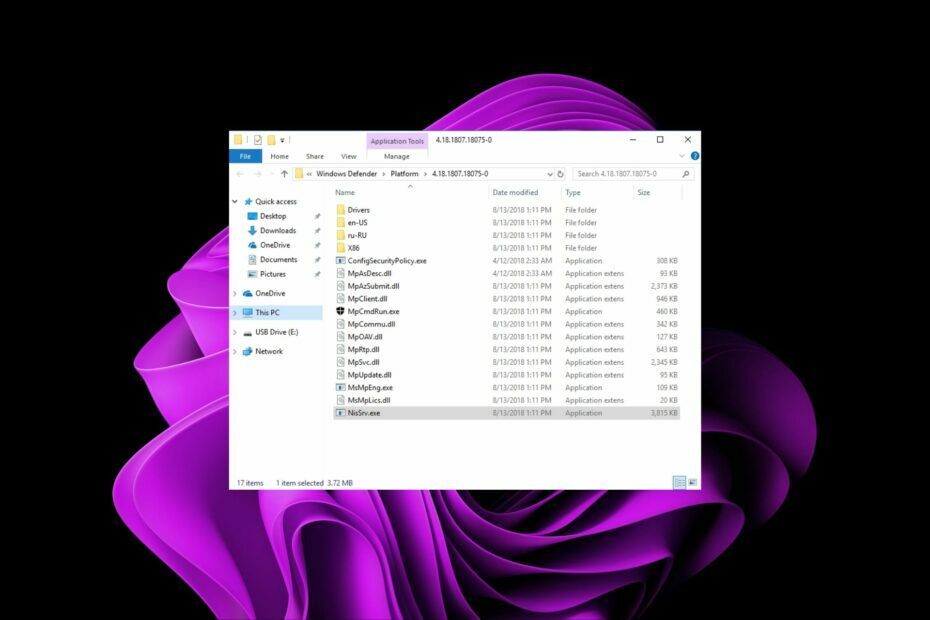
xTELEPÍTÉS A LETÖLTÉSI FÁJLRA KATTINTVA
- Töltse le a DriverFix-et (ellenőrzött letöltési fájl).
- Kattintson Indítsa el a szkennelést hogy megtalálja az összes problémás illesztőprogramot.
- Kattintson Frissítse az illesztőprogramokat új verziók beszerzése és a rendszer hibáinak elkerülése érdekében.
- A DriverFix-et letöltötte 0 olvasói ebben a hónapban.
A Nissrv.exe folyamat a háttérben fut, és automatikusan elindul, amikor a számítógép elindul. Ez biztosítja, hogy az eszköz biztonsága megmaradjon, de néhány felhasználónak problémái vannak az eszközeik teljesítményének csökkenésével.
Ha Ön ezek közé az emberek közé tartozik, akiknek túlmelegedett számítógép és véletlenszerű leállások, érdemes először lenyomni a féket, mielőtt letiltja, és itt van, miért.
Mi az a Microsoft Network Realtime Inspection Service?
A Microsoft Network Realtime Inspection Service egy beépített Windows-szolgáltatás, amely a számítógépe hátterében fut. A rosszindulatú tartalmak, például vírusok, kémprogramok és hackerek ellenőrzésére és blokkolására szolgál.
Ez a szolgáltatás biztosítja, hogy számítógépe védve legyen a fenyegetések ellen hálózati forgalom elemzése meghatározott biztonsági fenyegetésekre, és blokkolja őket, ha találnak. Segít megvédeni számítógépét a biztonsági fenyegetésekkel szemben azáltal, hogy elfogja és megvizsgálja az összes bejövő és kimenő hálózati forgalmat.
A szolgáltatás integrálható a Windows tűzfallal blokkolja az illetéktelen hozzáférést a számítógéphez internetezők vagy programok által.
Felmerülhet a kérdés, hogy szükség van-e rá, különösen azért, mert már rendelkezik Windows Defenderrel. Hát igen. A nissev.exe fájl fontos, mivel egy extra védelmi réteget ad, és a fejlett biztonsági fenyegetések jelenlegi idején mindannyian használhatjuk az extra védelmet.
Néhány előny, amelyet a szolgáltatás nyújt:
- A hálózati forgalom éjjel-nappali megfigyelését biztosítja a rosszindulatú vagy gyanús tevékenységek azonosítása érdekében.
- Amint megjelennek, automatikusan észleli az új fenyegetéseket, így nem vesztegeti az időt a frissítésekre várva.
- Azonosítsa és blokkolja a gyanús kapcsolatokat a hálózatba való belépéstől vagy elhagyástól.
Hol van a NisSrv exe fájl?
Mivel ez egy Windows-fájl, a Windows verziójától függően valószínűleg a következő helyek egyikén találja meg: C:\Program Files\Microsoft Security Client\NisSrv.exe vagy C:\Program Files (x86)\Microsoft Security Client\NisSrv.exe
A fájl helye jobb betekintést nyújthat abba, hogy rosszindulatú fájl-e, amely valamilyen módon eljutott a számítógépére. Ez történhet a nem megbízható forrásokból származó programok letöltésével vagy egy vírus megváltoztatásával.
Néhány gyakori probléma, amelyet a felhasználók a nissrv.exe fájllal kapcsolatban tapasztaltak, a teljesítményproblémák voltak. Például a Microsoft Windows fórum ezen szálából egy felhasználónak sok problémája volt.
Problémám van a Windows 11 Defenderrel: A Microsoft Network Realtime lnspection Service.exe a GPU 100%-át használja. Emiatt a számítógépem túlmelegszik, és a hő miatt leáll.
A legnagyobb hátránya annak, ha egy ilyen program fut a számítógépén, hogy nehéz letiltani vagy eltávolítani, hacsak nem tudja, mit csinál.
Még ha törli is a végrehajtható fájlt, nincs garancia arra, hogy a következő vizsgálat ütemezése után nem telepíti újra magát. Ez gyakori eredmény a legtöbb felhasználó számára, aki ezt az utat választotta, ezért nézzünk meg más életképes megoldásokat.
Hogyan kapcsolhatom ki a Microsoft Network Realtime Inspection Service szolgáltatást?
Javasoljuk, hogy minden műszaki hibaelhárítás előtt ellenőrizze a következőket:
- Ellenőrizze a GPU hőmérsékletét és biztosítsa, hogy az optimális szinten legyen.
1. Használja a Windows biztonságot
- Kattintson a Windows Search ikon, típus Windows biztonság, és kattintson a gombra Vírus- és fenyegetésvédelem.
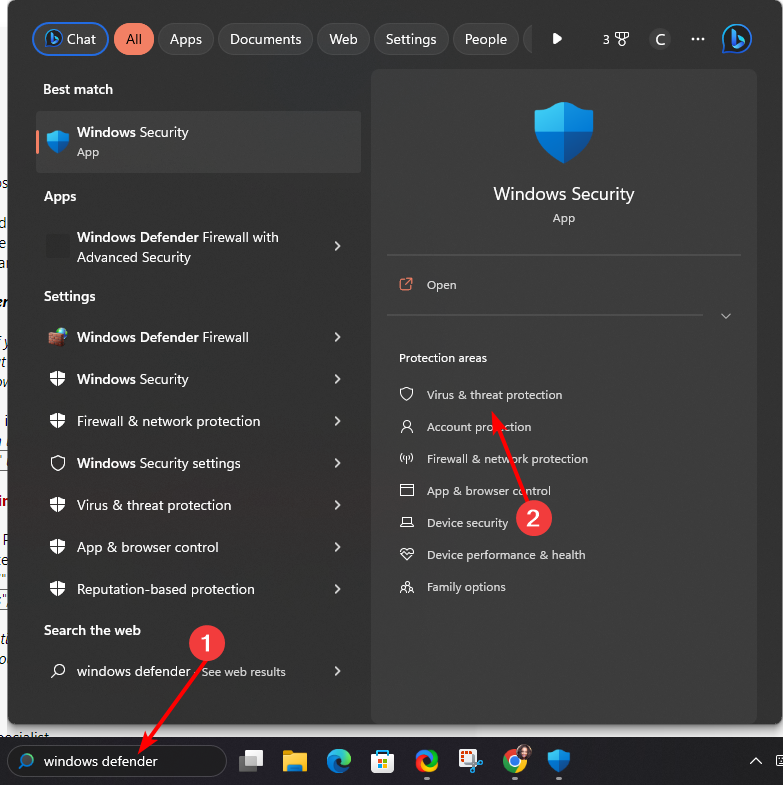
- Alatt Vírus- és fenyegetésvédelmi beállítások, kattintson Beállítások kezelése.

- Most kapcsolja ki a Valós idejű védelem gomb.

Figyelje meg számítógépe viselkedését, majd kapcsolja be újra. A rendszer védelem nélküli üzemeltetése kockázatoknak teheti ki, ezért ügyeljen arra, hogy ne kapcsolja ki hosszabb ideig.
2. Távolítsa el a legújabb Windows-frissítéseket
- Üsd a ablakok gombot és válassza ki Beállítások.

- Kattintson Windows Update és válassza ki Frissítse az előzményeket a jobb oldali ablaktáblán.

- Görgessen le, és alá Kapcsolódó beállítások, kattintson Frissítések eltávolítása.

- Ez a legfrissebb telepített frissítésekhez vezet.
- Válassza ki a legfelső frissítést, és kattintson rá Eltávolítás.

- Indítsa újra a számítógépet, és ellenőrizze, hogy a probléma továbbra is fennáll-e.
Ez a lépés leginkább a Windows Insider program felhasználóinak szól. Mivel rendszereik kevésbé stabilak, mint mások, a frissítés eltávolítása a stabilizálásig segíthet minimalizálni a nissrv.exe folyamat GPU-fogyasztását.
- Mi az a Wlrmdr.exe és mit csinál?
- Spoolsv.exe: Mi ez és mit csinál?
- Msdt.exe: Mi ez és hogyan javítsd ki a hibákat
- WindowsApps mappa: Hogyan lehet megtalálni és elérni
3. Frissítse a grafikus illesztőprogramokat
- Üsd a ablakok kulcs, típus Eszközkezelő a keresősávban, és kattintson a lehetőségre Nyisd ki.

- Navigáljon ide Kijelzőadapter, keresse meg a grafikus kártyát, kattintson rá jobb gombbal, és nyomja meg a gombot Illesztőprogram frissítése.

- Kattintson A frissített illesztőprogramok automatikus keresése.

Ne feledje, hogy nem kell átmennie a kézi folyamaton, mivel van egy egyszerűbb módszer is, például egy harmadik féltől származó eszköz, amelyet erre a munkára terveztek.
Ez a hatékony segédprogram átvizsgálja, letölti és telepíti a megfelelő illesztőprogramot a kiterjedt, 18 millió illesztőprogram-fájlt tartalmazó adatbázisából.
⇒Szerezze be a DriverFixet
4. Víruskeresés
- megnyomni a ablakok kulcs, keresés Windows biztonság, és kattintson Nyisd ki.

- Válassza ki Vírus- és fenyegetésvédelem.

- Ezután nyomja meg a gombot Gyors vizsgálat alatt Aktuális fenyegetések.

- Ha nem talál fenyegetést, folytassa a teljes vizsgálatot a gombra kattintva Szkennelési beállítások csak lent Gyors vizsgálat.

- Kattintson Teljes vizsgálat, akkor Szkenneld most a számítógép mély vizsgálatához.

- Várja meg, amíg a folyamat befejeződik, és indítsa újra a rendszert.
Ez összefoglalja a nissrv.exe folyamat letiltását. Vannak más hasonló cikkeink is, mint pl filecoauth.exe. Tudjon meg mindent róla és arról, hogy szükséges-e a számítógépén.
Ellenkező esetben további gondolatokért hagyjon megjegyzést lent.
Még mindig vannak problémái? Javítsa ki őket ezzel az eszközzel:
SZPONSORÁLT
Egyes illesztőprogramokkal kapcsolatos problémák gyorsabban megoldhatók egy erre a célra szolgáló eszközzel. Ha továbbra is problémái vannak az illesztőprogramokkal, töltse le DriverFix és néhány kattintással üzembe helyezheti. Ezt követően hagyja, hogy átvegye az irányítást, és gyorsan javítsa ki az összes hibáját!


